Google Chrome tem uma grande fatia do mercado de navegadores do Windows. Ele conquistou o reino por ser”Google”e criou uma espécie de monopólio que é muito difícil para qualquer navegador violar. Mas a partir de agora, sua otimização no Windows tem sido alvo de muitas críticas. Os usuários estão reclamando de seu comportamento lento, quedas de frame e problemas de atraso.
Google Chrome lento e lento para abrir
O Google Chrome não é perfeitamente otimizado para funcionar no Windows, mas há algumas soluções alternativas e coisas que você pode fazer para que ele funcione melhor e, neste artigo, veremos exatamente isso.
Por que meu computador fica lento quando abro o Chrome?
Google O Chrome é conhecido por consumir recursos, especialmente quando muitas guias estão abertas. Se o seu computador está lento quando o navegador está aberto, podem ser as guias do Chrome que estão usando muita RAM.
Antes de prosseguir, recomendamos que você atualizar o sistema operacional Windows e também seu navegador Chrome e veja se isso ajuda de alguma forma. Você também deve observar se o seu computador está atrasado e lento junto com o navegador, então pode ser necessário primeiro otimize seu computador para melhor desempenho e corrija o problema .
Como corrijo lag no Chrome?
Se o Google Chrome começou a atrasar muito e é lento para abrir no Windows, então aqui está o que você pode fazer para torná-lo mais rápido!
Desativar ExtensionsAtivar ou Desativar Hardware AccelerationClean MalwareClear Browsing Data e CacheReset Chrome.
Vamos falar sobre eles em detalhes.
1] Desativar Extensões
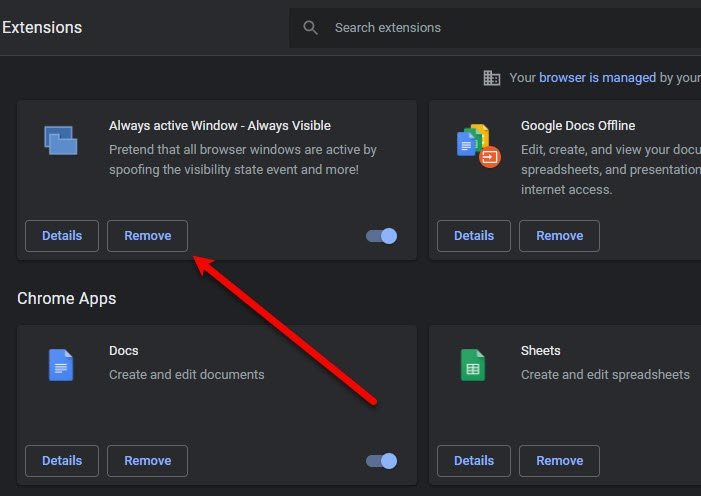
Somos famosos por adicionar extensões desnecessárias para nossos navegadores supondo que um dia os usaremos. Nós vamos! é hora de organizar seu navegador Chrome e torná-lo mais rápido e suave.
A razão pela qual as extensões podem acabar fazendo o seu navegador rastrear é que elas consomem uma tonelada de RAM e, eventualmente, devido à falta de memória, seu navegador fica lento. Portanto, para desativar a extensão , você pode seguir estas etapas.
No Chrome, clique nos três pontos verticais> Mais ferramentas> Extensões. Você pode clicar no botão Remover para desativar uma extensão específica.
Agora, reinicie o navegador e verifique se o problema persiste.
2] Habilite ou desabilite a aceleração de hardware
A aceleração de hardware é um recurso que permite que sua GPU assumir certas tarefas com as quais sua CPU está tendo dificuldade em lidar. Portanto, se você tiver uma GPU poderosa, ative a aceleração de hardware, caso contrário, desative-a.
Para ativar ou desative a aceleração de hardware , siga as etapas fornecidas.
Clique nos três pontos verticais> Configurações. Vá para Avançado> Sistema. Use o botão de alternância para desativar“ Usar aceleração de hardware quando disponível “.
Agora, reinicie o navegador e verifique se o problema persiste.
3] Limpe o malware
Muitos usuários não sabem que o malware pode fazer com que um determinado aplicativo fique lento. O Chrome tem esse recurso que detecta softwares prejudiciais em seu computador e os limpa. Portanto, o usaremos para corrigir o problema.
A seguir estão as etapas para usar o Ferramenta de limpeza do Chrome .
Clique nos três pontos verticais> Configurações. Vá para Avançado> Redefinir e limpar.Clique em Encontrar em”Encontrar software prejudicial”seção.
Aguarde a conclusão da tarefa, reinicie o computador e o Chrome e verifique se o problema persiste.
Postagem aleatória : Desligue as luzes- Extensão do navegador para escurecer o fundo do navegador .
4] Limpar dados de navegação e Cache
Outra coisa que você pode fazer para corrigir o erro é limpar os dados de navegação e o cache . Limpá-los é muito simples, basta seguir os passos indicados.
Clique nos três pontos verticais> Configurações. Vá para Privacidade e Segurança> Limpar dados de navegação. Marque todas as caixas e clique em Limpar dados.
Por fim, reinicie o computador e verifique se o problema persiste.
5] Redefinir o Chrome
Se nada ajudar, pode ser necessário redefina o navegador Chrome .
É isso!
Você será capaz de corrigir o Problema do Chrome com essas soluções.
Leia : O Google Chrome está travando ou travando no computador Windows .
Use o Microsoft Edge em vez do Chrome
O Microsoft Edge Chromium é tão bom quanto o Chrome, se não melhor. Possui todos os recursos necessários e funciona perfeitamente com computadores Windows. Eu pessoalmente optei pelo Edge quando meu Chrome começou a ficar lento. Portanto, se você for um usuário do Chrome, não se sentirá alienado ao usar o Edge, pois ambos são baseados no Chromium.
Leia a seguir: Corrija o alto uso de CPU, memória ou disco do Chrome.
